[Opgelost] Hoe iOS 11 / iOS 12 te repareren Geen geluidsproblemen
"Hallo, gisteren heb ik" mijn iPhone 6s geüpdatet naar iOS 11 en er is geen geluid en muziek meer in de game. Is dit een probleem met de Clash-app? "
Heb je na update iPhone 8/7/7 Plus / SE / 6s / 6 / 5s / 5 naar iOS 12 / 11.4 / 11.3 / 11.2 / 11.1 / 11 hetzelfde probleem als de bovengenoemde gebruiker? Als u uw vindt iPhone / iPad heeft geen geluid na iOS 11- en iOS 12-update en heb geen idee om het probleem te verhelpen. Dan zal dit artikel je helpen bij het oplossen van iOS 11/12 geen geluidsprobleem, volg ons gewoon!
Tip 1: Zorg ervoor dat de Mute-schakelaar aan staat
Voor sommige gebruikers kan dit gedeelte zelfs gemakkelijk worden genegeerd dat de mute-schakelaar op stil is ingesteld. Je kunt je iPhone / iPad / iPod meenemen en bekijken.

Tip 2: Enter / Exit Recovery Mode om iPhone-instellingen te resetten
Als het geluid van je iPhone eerder werktupdate je het besturingssysteem naar iOS 11 of iOS 12, dan kun je overwegen om alle instellingen van je iOS-apparaat te resetten. Maar het grootste deel van het geval voor handmatig opnieuw instellen zal gegevens van uw iOS-apparaat wissen. Daarom raden we u aan om het eens te proberen met behulp van de freeware - https://www.tenorshare.com/products/reiboot.html, het biedt een oplossing met één klik om vast te zetten soorten iPhone en andere problemen.
- Installeer deze software alleen op uwPC / Mac, en verbind uw no sound iOS-apparaat met de computer, dan zal Tenorshare ReiBoot uw iPhone / iPad / iPod detecteren en ziet u de onderstaande interface.
- Klik op "Enter Recovery Mode". Wanneer u het pictogram iTunes en USB op uw iPhone-scherm ziet verschijnen, wordt de optie "Herstelmodus afsluiten" ook op het programma gemarkeerd en klikt u erop.
- Na seconden wachten start je iPhone automatisch opnieuw op en kun je controleren of het geluid normaal is of niet.

Tip 3: Repareer het iOS-systeem of werk het besturingssysteem iOS 11 / iOS 12 opnieuw bij
Als uw iPhone / iPad / iPod niet normaal kan wordengeluidsmodus onder herstelmodus, kunt u overwegen of er iets mis is met het updateproces. Daarom raden we u aan het besturingssysteem te repareren. Als u niet weet hoe u dit moet doen, biedt Tenorshare ReiBoot ook deze functie.
- Selecteer "Fix All iOS Stuck" in de hoofdinterface. En u wordt begeleid bij het uitvoeren van de volgende stappen. Om ervoor te zorgen dat uw iPhone kan werken, kan het programma u een resultaat laten zien zoals hieronder, maar u kunt nog steeds "Nu repareren" kiezen.
- Vervolgens wordt u begeleid bij het downloaden of importeren van iOS 11/12-firmware naar het programma. Het firmwarepakket is ongeveer 2,5 GB, even geduld.
- Nadat het firmwarepakket is gedownload, is het voltooiden met succes. Klik op "Start reparatie" om het systeemherstel te starten. Het reparatieproces duurt minder dan 10 minuten, u moet uw apparaat verbonden houden.
- Als het proces voorbij is, kun je je iPhone / iPad / iPod pakken en controleren of de geluidsfunctie werkt of niet.

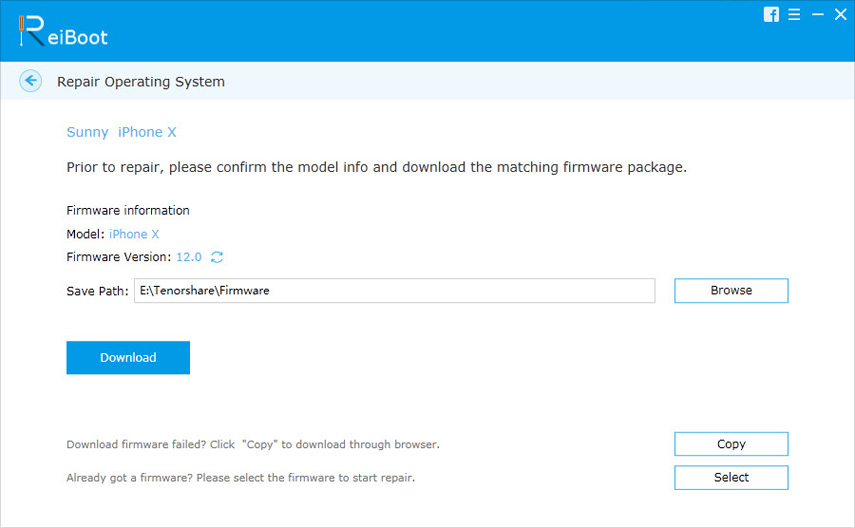
Dat is alles over hoe je iOS 11 en iOS 12 kunt oplossen, geen geluidsprobleem, je kunt proberen je iOS-versie van tip 1 naar tip 3 te repareren, en het zal je zeker helpen!





![[Probleem opgelost] iPhone 6 / 6s vast op scherm met rode batterij](/images/iphone-fix/issue-solved-iphone-66s-stuck-on-red-battery-screen.jpg)



